1、打开WPS文字文档,选中文本框的文字
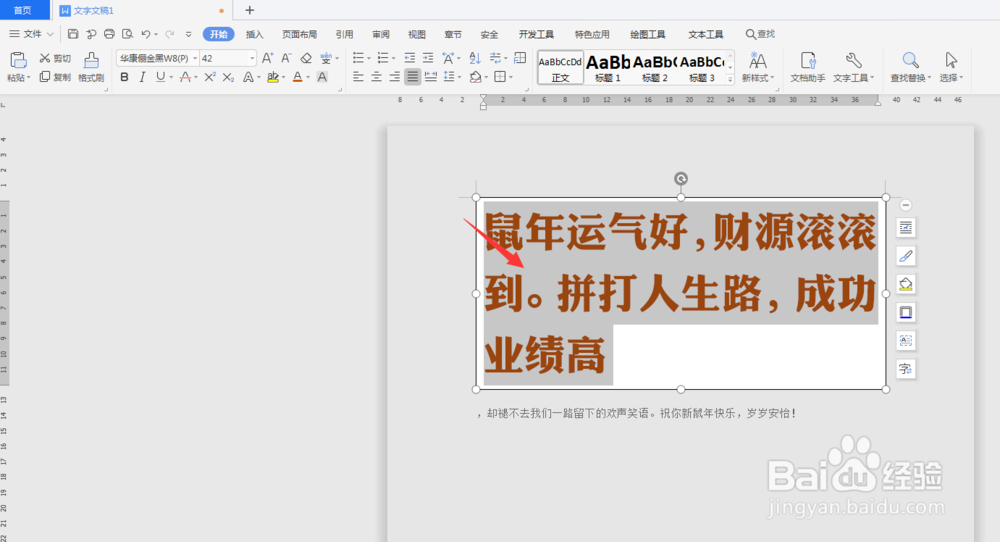
2、打开上方的文本工具菜单栏,选择下方的文本效果属性
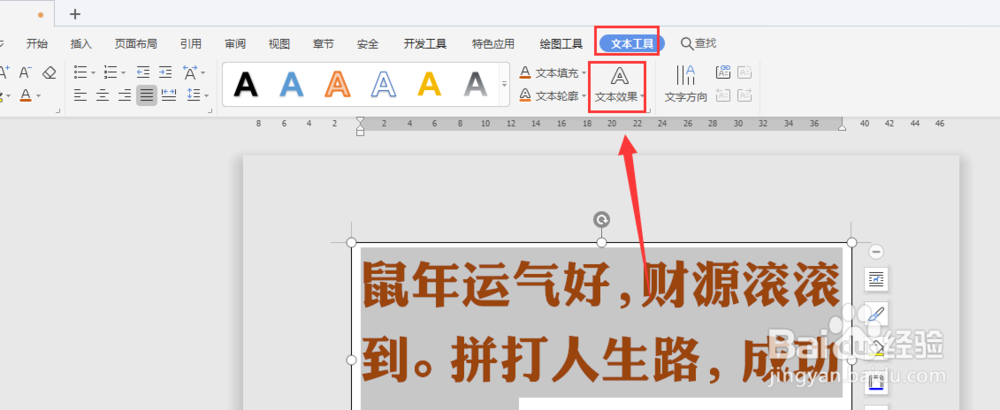
3、在文本效果属性中,选择其中的阴影效果
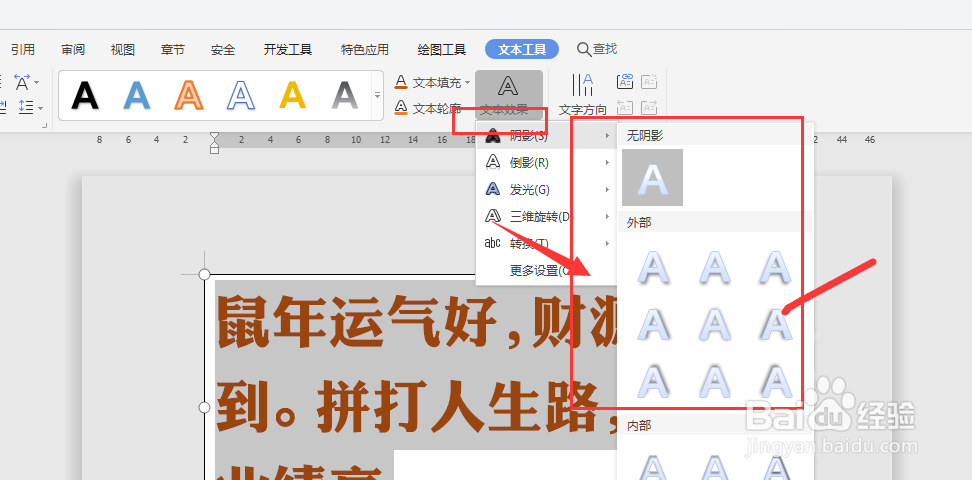
4、选择添加阴影的样式,这样就会将默认的阴影样式添加到左侧文字中
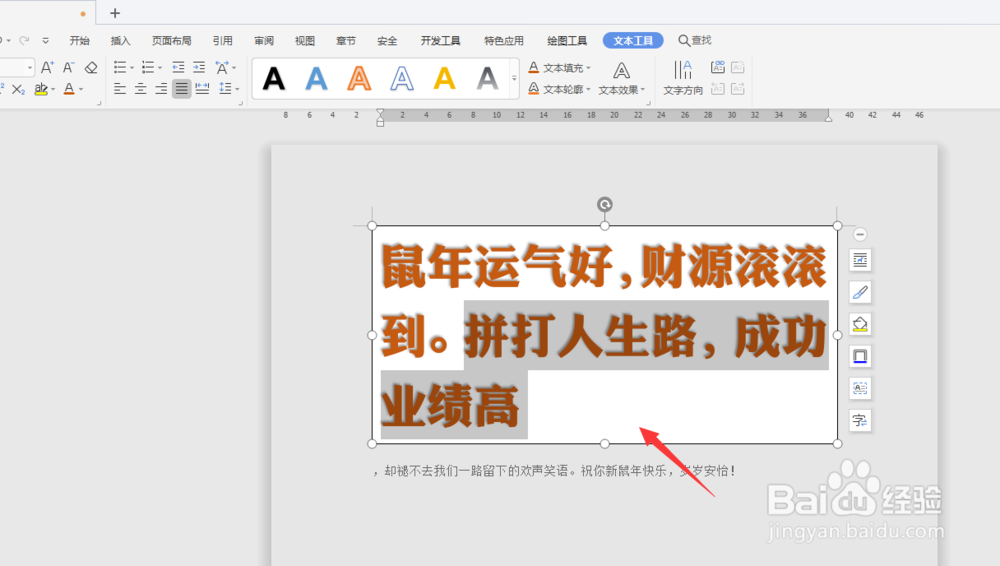
5、打开效果栏中的更多设置属性
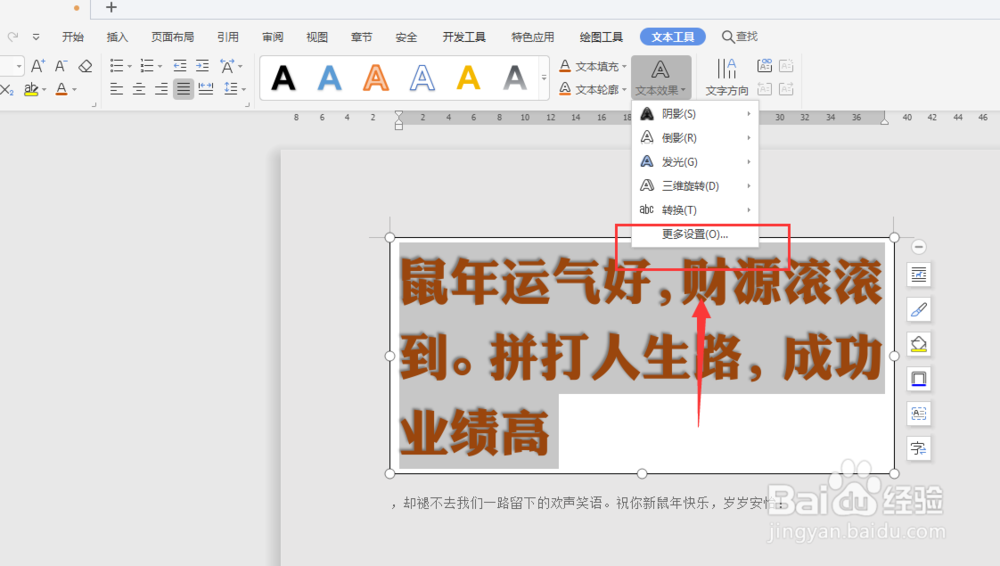
6、在右侧面板中,打开颜色面板更改阴影的颜色,然后再调整阴影的大小属性,得到自己需要的阴影效果

7、总结:1.打开WPS文字文档,选中文本框的文字2.打开上方的文本工具菜单栏,选择下方的文本效果属性3.在文本效果属性中,选择其中的阴影效果4.选择添加阴影的样式,这样就会将默认的阴影样式添加到左侧文字中5.打开效果栏中的更多设置属性6.在右侧面板中,打开颜色面板更改阴影的颜色,然后再调整阴影的大小属性,得到自己需要的阴影效果
